Google Analytics, Googe’ın web site sahipleri için sunduğu ücretsiz bir ölçümleme aracıdır ve blog, kişisel ya da ticari amaçlı, nasıl bir web siteniz olursa olsun Google Analytics kullanmaya ihtiyaç duyacaksınız.
Peki Google Analytics’i kullanarak web siteniz hakkında hangi sorulara cevap bulabilirsiniz?
- Web sitemi kaç kişi ziyaret etti?
- Ziyaretçilerim hangi şehirlerde yaşıyor?
- Mobil cihazlara uyumlu bir web sitesine ihtiyacım var mı?
- Hangi web siteleri web siteme trafik gönderdi?
- Hangi pazarlama taktikleri web siteme en fazla trafik çekiyor?
- Web sitemdeki en popüler sayfalar hangisi?
- Kaç ziyaretçiyi müşteri adayına veya müşteriye dönüştürdüm?
- Web sitemin hızını nasıl arttırabilirim?
- Ziyaretçilerim hangi blog içeriğini çok seviyor?
Google Analytics’in cevap verebileceği birçok soru daha var, ancak çoğu web sitesi sahibi için en önemli sorular bunlar.
Google Analytics Nasıl Kurulur?
Öncelikle bir Google Analytics hesabınız olması gerekir. Gmail, Google Drive, Google Calender, Google++ veya YouTube gibi diğer hizmetler için kullandığınız birincil bir Google hesabınız varsa, o Google hesabını kullanarak Google Analytics’i kurabilir ya da başka bir hesap oluşturabilirsiniz.
Oluşturduğunuz bu hesap, korumayı planladığınız ve yalnızca sizin erişiminiz olan bir Google hesabı olmalıdır. Hesabınızı kurduktan sonra Google Analytics’de oturum açabilirsiniz. Oturum açtıktan sonra ise yapmanız gereken üç adım vardır.
Google Analytics Kullanmaya Nasıl Başlanır?
Kaydolun’a tıkladıktan sonra, web sitenizin bilgilerini gireceksiniz. Bir Google hesabı altında 100’e kadar Google Analytics hesabınız olabilir. Bir Google Analytics hesabı altında ise 50’ye kadar web siteniz olabilir.
Google Analytics hesabını kurmanın doğru veya yanlış yolu yoktur, yalnızca sitenizi ya da sitelerinizi nasıl organize edeceğinize bağlı olarak değişebilir. Hesabınızı veya seçtiğiniz özellikleri yeniden adlandırabilirsiniz. Ancak bir web sitesini bir Google Analytics hesabından bir başka Google Analytics hesabına taşıyamazsınız.
İzleme Kodunuzu Yükleyin
İlk adımı bitirdikten sonra, izleme kodunuzu alın. Kabul etmeniz gereken bir Google Analytics sözleşme ve koşulları karşınıza gelecektir. Ardından, Google Analytics kodunuzu alacaksınız.
İzleme kodunuzu, takip etmek istediğiniz her sayfaya yüklemeniz gerek. Google Analytics’in bu konuda yardımcı olabilecek bir sürü eklentisi var, kendi web sitenize göre gerekli eklentiyi bulup yardım alabilirsiniz. Örnek olarak, kendi domaininizde bir WordPress varsa, kullandığınız tema ya da framework ne olursa olsun, Google Analytics Yoast eklentisini kullanarak kodunuzu kolayca yükleyebilirsiniz.
Hedeflerinizi Belirleyin
İzleme kodunuzu web sitenize yükledikten sonra, web sitenizin Google Analytics’teki profilinde kısa ama çok kullanışlı bir Hedefler ayarınızı yapmanız gerekiyor. Bunu, Yönetici linkine tıklayıp web sitenizin Görünüm kısmındaki Hedefler’i tıklayarak bulabilirsiniz. Hedefler, web sitenizde önemli bir şey olduğunda Google Analytics’e haber verir. Mesela, ürün sattığınız bir web siteniz varsa, satın alma işlemini tamamladıktan sonra bir teşekkür ya da onay sayfası oluşturmanız istenecektir. Bu gibi önemli anları ve yardımcı olabilecek bilgileri iletir. İstediğiniz zaman yeni Hedef ekleyebilirsiniz. Ancak, en fazla 20 hedef oluşturabilirsiniz. Hedefler kısmının web siteniz için en iyi özelliği, dönüşümlerinizi görmenin en rahat ve kolay yolu olmasıdır.
Site Aramasını Ayarlayın
Hızlı bir şekilde kurabileceğiniz, size değerli veriler verebilecek başka bir özellik de Site Aramasıdır. Bu, site içinde arama kutusu olan web siteleri içindir. Bu, web sitenizde yapılan aramaları Google Analytics’in izlemesine olanak tanır, böylece ziyaretçilerin belirli sayfalarda aradıklarını daha detaylı öğrenebilirsiniz.
Google Analytics, Hedefleri ve Aramaları ayarladıktan yaklaşık 24 saat sonra veri veri vermeye başlayacaktır. Artık, verilerinizi incelemeye başlayabilirsiniz.
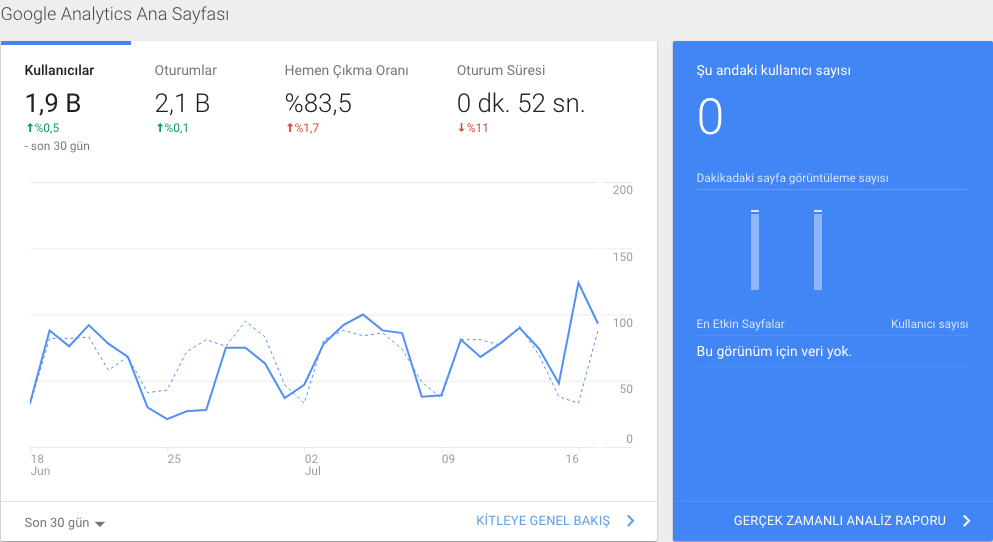
Google Analytics verileri vermeye başladıktan sonra, web sitenizin trafiğini öğrenmeye başlayabilirsiniz. Google Analytics’e her giriş yaptığınızda kitle raporlarına yönlendirilirsiniz. Alternatif olarak, birden çok web siteniz varsa istediğiniz siteyi seçebilirsiniz. Bu raporlara istediğiniz zaman Raporlar kısmına tıklayarak da ulaşabilirsiniz.
Standart Rapor Özellikleri
Google Analytics ile raporlarınızı kolayca inceleyebilirsiniz. Görüntülediğiniz verilerin tarih aralıklarını değiştirip, farklı tarihlerdeki verileriniz ile karşılaştırma yapabilirsiniz. Daha fazla bilgi edinmek için grafik üzerinde çeşitli alanlarda gezinebilirsiniz. Grafiğin üst satırına gelmeniz, belirli bir gün için görüntülenme sayısı gibi verileri de gösterecektir. Grafiğin alt kısmındaki metriklerin üzerine gelmeniz, her birimin ne anlama geldiğini size anlatacaktır. Aynı zamanda, ziyaretçilerin ilk 10 dilini, ülkelerini, şehirlerini, tarayıcılarını, işletim sistemlerini ve kullandıkları teknolojiler gibi özellikleri de kapsayan raporları görebilirsiniz. Bu raporları kullanmaya ve daha da araştırmaya başlayınca, karşınıza daha fazla özellik de çıkacaktır.
Kitle Raporları
Bu raporlar ziyaretçileriniz hakkında bilmek istediğiniz bilgileri anlatır. Mesela, ziyaretçilerin yaşı ve cinsiyeti, genel ilgi alanları, nereden geldikleri, konuştukları dili ve ne sıklıkta web sitenizi görüntüledikleri gibi bilgilere ulaşabilirsiniz. Trafiğinizi kategorilere ve kaynaklara göre inceleyebilirsiniz. Örnek olarak, sosyal ağlardan web sitenize gelen trafik hakkında her şeyi öğrenebilir, bununla birlikte, Davranış Raporlarına da ulaşıp, web sitenizde hangi terimlerin arandığını, web sitenizin ne kadar hızlı yüklendiğini öğrenebilirsiniz.
Dönüşümler
Google Analytics’inizde Hedefler oluşturursanız, web sitenizin kaç dönüşüm aldığını ve ziyaretçilerin dönüşüm gerçekleştirmek için hangi yolu izlediğini görebilirsiniz. Hedeflerden ve dönüşümlerden söz ederken, Google Analytics standart raporlarındaki tabloların çoğu belirli verileri sizin dönüşümlerinize bağlar. Örneğin, Kaliforniya’dan ziyaretçiler tarafından yapılan dönüşüm sayısını, Kitle> Coğrafya> Konum raporunda bulabilir, Edinme İşlemleri> Tüm Trafik> Kaynak / Ortam raporunda Facebook ziyaretçileri tarafından yapılan dönüşüm sayısını inceleyebilir, Davranış> Site İçeriği> Açılış Sayfaları raporunda belirli sayfalara inen ziyaretçiler tarafından yapılan dönüşüm sayısını görebilirsiniz.
Kısa Yollar ve E-postalar
Google Analytics’teki her rapora ihtiyacınız olmayabilir, ama işinize yarayacak raporları anlamak için hepsini incelemelisiniz. Daha fazla ilgilendiğiniz raporları bulduğunuzda, raporun üst kısmındaki Kısayol linkini kullanarak daha hızlı erişmek için sol kenar çubuğundaki Kısayollara ekleyin. Alternatif olarak e-posta düğmesini kullanarak size bu raporları düzenli olarak e-postayla göndermelerini sağlayabilirsiniz.
Firmanız dışındaki birine e-posta göndermeyi seçerseniz, yalnızca Yönetici menünüze gidip, şirketinizle çalışan kişilerin verilerinize erişmesini sağlayabilirsiniz. Bunun için Görünüm sütunundaki Zamanlanmış E-postalar kısmında istediklerinizi yapabilirsiniz.
Bir yanıt yazın